如何使用U盘给电脑装系统?
更新时间:2023-02-03 12:17:25作者:huige
笔记本如何使用u盘一键重装win10系统?下面给大家分享一下用u盘给笔记本安装一键重装系统的操作教程。这里以华硕笔记本为例。
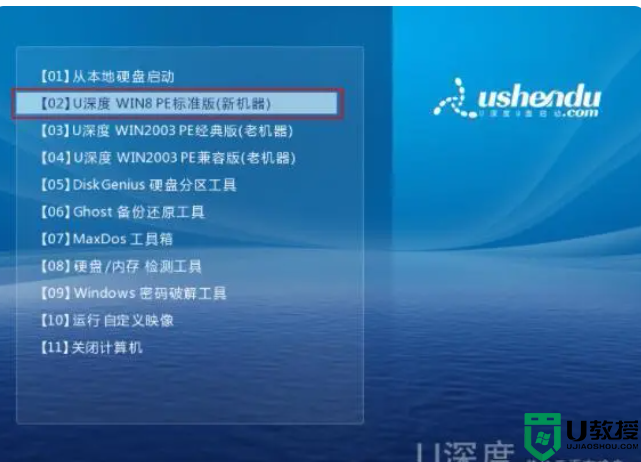
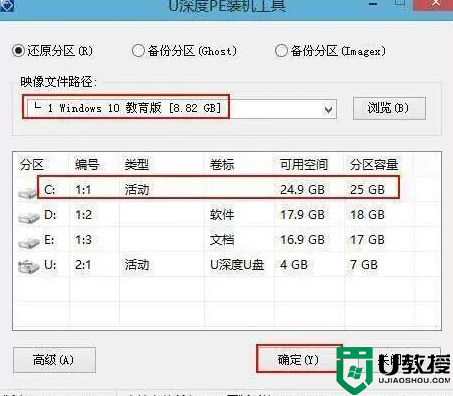
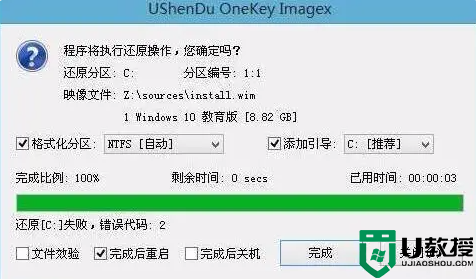

图片来自网络。
深u盘启动盘在上一篇文章里已经跟你解释过了,你不会重装系统?教你用u盘制作启动盘系统。
安装前的准备工作:
对数据进行备份!!!
把u盘做成u盘。
下载win10系统原镜像,保存在u盘启动盘中;
安装win10系统:
1.将usb启动盘插入USB接口,重新启动。你可以按F8进入USB启动盘。具体方法如下:出现华硕Logo时按F8进入启动选项,选择界面显示的u盘选项(一般是u盘设备的识别名),然后回车进入u盘启动。电脑进入U-depth菜单界面,然后按方向键“↓”选择“[02]U-depth win 8 PE Standard Edition(新机)”,回车进入,如图:
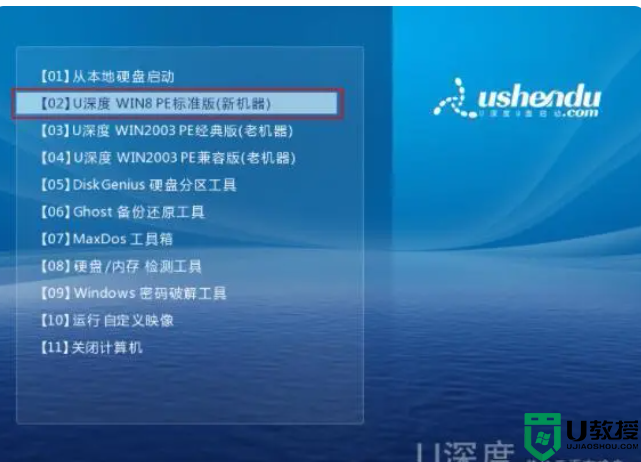
图片来自网络。
2.进入U-depth pe界面后,在弹出的U-depth PE安装工具中选择ghost win10系统安装包,然后选择系统盘,点击确定,如图:
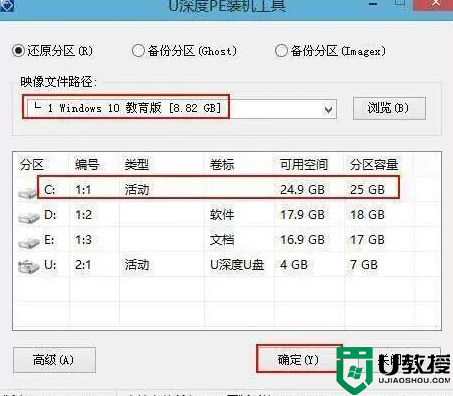
图片来自网络。
3.之后我们只需要等待系统发布,如图:
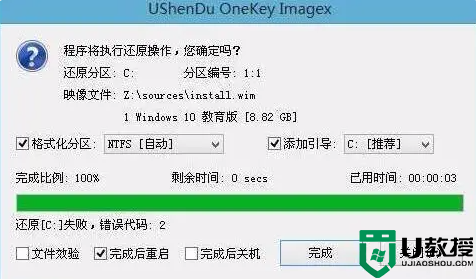
图片来自网络。
4.系统发布后,重启电脑,系统设置好后我们就可以使用win10系统了,如图:

图片来自网络。
这里为用户介绍安装u盘的笔记本电脑和一键重装win10系统的操作步骤。如果用户想重装系统,可以参考上面的方法步骤。希望这篇教程对大家有帮助。
如何使用U盘给电脑装系统?相关教程
- win1010系统怎样使用u盘重装系统 使用u盘重装win10系统教程
- u盘有w10,怎么给电脑重装 利用u盘重装w10系统教程
- 台式电脑如何使用U盘重装系统 U盘重装系统台式电脑的方法
- 台式电脑如何使用U盘重装系统 U盘重装系统台式电脑的方法
- 不用U盘,不用光盘,不外接设备怎么给电脑重装系统?
- 裸机怎么用u盘装系统 u盘给裸机装系统方法
- 在没有光盘和U盘的情况下如何给电脑重装系统
- 旧电脑用u盘装win7系统 用u盘装旧电脑win7系统步骤
- 系统完全崩掉怎么用u盘装系统 电脑系统崩掉使用u盘重装方法
- 老旧电脑怎样用u盘装系统 老旧电脑u盘安装系统教程
- 雷神ZERO怎么使用u盘将系统退回win7
- ThinkPad X1 Carbon系统之家u盘重装win10系统
- 惠普暗影精灵8最新U盘安装win11 22H2
- 电脑ps4如何重装系统win7?电脑ps4重装系统Win7教程
- 联想拯救者R9000K重装Win10系统教程(附bios设置过程)
- 铭瑄终结者Z790M主板如何设置U盘启动
U盘装系统教程推荐
- 1 联想电脑怎么重装系统 联想电脑重装系统的教程
- 2 winntsetup安装教程步骤 怎样用winntsetup安装系统图文步骤
- 3 怎么制作mac os安装u盘 苹果电脑如何制作macos安装u盘
- 4 微pe怎么安装win7 微pe安装win7系统步骤图解
- 5 winntsetup win11安装步骤 winntsetup安装win11教程
- 6 微pe怎么安装原版win11 微pe安装原版win11教程
- 7 nvme新硬盘如何分区装系统 nvme硬盘分区安装系统教程
- 8 如何在电脑上制作uefi pe启动盘 电脑上制作uefi pe10-64位启动盘教程
- 9 优启通可以安装原版win10吗 优启通安装win10原版系统教程
- 10 u盘装win11怎么绕开tpm u盘安装win11跳过tpm步骤

